4 effektive Wege, WhatsApp vom iPhone auf das Samsung S10/S20 zu übertragen
Aug 15, 2025 • Filed to: Soziale Apps verwalten • Proven solutions
Das Samsung Galaxy S10 bietet herausragende Funktionen. Es setzt auf den modernen Qualcomm Snapdragon 855 Prozessor. Die Frequenz des Prozessors erreicht 3 GHz und sorgt so für das ultimative Benutzererlebnis. Darüber hinaus setzt das Gerät auf eine Ultraschall-Fingerabdruck-Identifikationstechnologie. Doch auch wenn diese Features erstklassig sind und viele Vorteile bieten, lässt sich versehentlicher Datenverlust nie ausschließen – Unfälle passieren nun einmal.
Wenn Sie von einem iPhone auf ein Samsung S10 gewechselt sind, stehen Sie nun einem Datenverlustszenarien und dem Risiko gegenüber, wichtige WhatsApp Chats und Mediendaten zu verlieren. Doch es gibt Lösungen für Situationen dieser Art: Lernen Sie, wie Sie WhatsApp vom iPhone auf das Samsung S10 übertragen.
Teil 1: Übertragen von WhatsApp vom iPhone auf das Samsung S10/S20 mit einem Klick
Vielleicht fragen Sie sich, wie Sie WhatsApp sicher vom iPhone auf das Samsung S10/S20 übertragen können. Es gibt ein herausragendes Tool dafür, das Ihnen hierbei hilft, nämlich Dr.Fone - WhatsApp Transfer . Mit diesem Tool können Sie Daten wie Chats und Anhänge von Viber, Kik, WeChat, WhatsApp und LINE etc. effektiv sichern, wiederherstellen oder übertragen. Sie können die Daten auf Ihrem Computer sichern und später auf Ihrem jeweiligen Gerät oder auf einem anderen Samsung S10/S20 wiederherstellen.

Dr.Fone - WhatsApp Transfer
WhatsApp Nachrichten vom iPhone auf das Samsung Galaxy S10/S20 übertragen
- Vorschau und Wiederherstellung ausgewählter Dateien von WhatsApp (sowie von Daten anderer sozialer Apps).
- Mit dieser App wird die iOS WhatsApp Übertragen auf das Samsung S10/S20 oder andere iOS/Android-Geräte ebenfalls effizient möglich.
- Auch das Sichern von WhatsApp vom iPhone auf dem Computer ist mithilfe dieser Anwendung möglich.
- Stellen Sie WhatsApp Backupdaten auf einem beliebigen iOS- oder Android-Gerät wieder her.
- Das Sichern und Exportieren von Nachrichten im HTML/Excel-Format auf Ihrem Computer ist damit ebenfalls möglich.
Schritt-für-Schritt-Anleitung zum Übertragen von WhatsApp von iOS auf das Samsung S10/S20
Hier finden Sie eine Schnellanleitung zum Übertragen von WhatsApp-Chats vom iPhone auf das Samsung Galaxy S10/S20 mit Dr.Fone - WhatsApp Transfer :
Schritt 1: Starten Sie zunächst das Dr.Fone Toolkit im Anschluss an die Installation auf Ihrem Computer. Tippen Sie anschließend auf den ‚WhatsApp Übertragen‘-Tab.

Schritt 2: Klicken Sie im folgenden Fenster nun links auf den ‚WhatsApp‘-Knopf. Klicken Sie auf der Oberfläche dann auf den Tab ‚WhatsApp-Mitteilungen übertragen‘.

Schritt 3: Verbinden Sie jetzt Ihr iPhone mithilfe eines original Lightning-Kabels mit dem PC. Sobald das Tool Ihr iDevice erkannt hat, verbinden Sie Ihr Samsung-Gerät ebenfalls mit einem USB-Anschluss. Warten Sie, bis das Tool auch das zweite Gerät erkannt hat.

Schritt 4: Sobald Ihre Geräte erkannt wurden, sind sie auf dem Bildschirm sichtbar. Klicken Sie auf der Oberfläche unten rechts auf den ‚Übertragen‘-Knopf.
Schritt 5: Abschließend müssen Sie Ihre Aktionen nur noch bestätigen, indem Sie auf den ‚Ja‘-Knopf klicken. Der Grund dafür: Bei der Übertragung von WhatsApp-Chats vom iPhone auf das Samsung Galaxy S10/S20 werden auf dem Zielgerät vorhandene WhatsApp-Daten gelöscht.

Das ist auch schon alles. Innerhalb kurzer Zeit wird nun der Vorgang zum Übertragen der WhatsApp-Chats vom iPhone auf das Samsung Galaxy S10/S20 abgeschlossen. Sie können die Geräte nun vom Computer trennen und die auf Ihr Samsung Galaxy S10/S20 übertragenen WhatsApp Nachrichten überprüfen.
Teil 2: 3 gängige Methoden zum Exportieren von WhatsApp vom iPhone auf das Samsung S10/S20
Für das Übertragen von WhatsApp vom iPhone auf das Samsung S10/S20 haben Sie im Wesentlichen drei Möglichkeiten. Diese Möglichkeiten sind Google Drive, E-Mail und Dropbox. Nach dem Übertragen des WhatsApp-Chats und der zugehörigen Medien können Sie diese auf Ihrem Samsung-Gerät einsehen. Sehen wir uns jede einzelne davon an.
2.1 WhatsApp vom iPhone per Google Drive auf das Samsung S10/S20 exportieren
Bei diesem Weg übertragen Sie das WhatsApp-Backup zunächst per Google Drive auf Ihr iPhone. Danach können Sie mit Ihrem Samsung S10/S20 darauf zugreifen. Sie müssen Ihr Android/Samsung-Gerät hierzu mit demselben Google Drive-Konto verbinden und sich mit der darauf installierten Google Drive-App anmelden. Hier sind die Schritte dazu:
- Starten Sie WhatsApp auf Ihrem iPhone und öffnen Sie einen Chat, den Sie per Google Drive exportieren möchten.
- Sobald Sie die entsprechende Konversation geöffnet haben, klicken Sie auf den Kontaktnamen, der direkt über dem Gespräch zu sehen ist.
- Scrollen Sie in den Kontaktdaten nach unten, bis Sie die Option ‚Chat exportieren‘ gefunden haben.
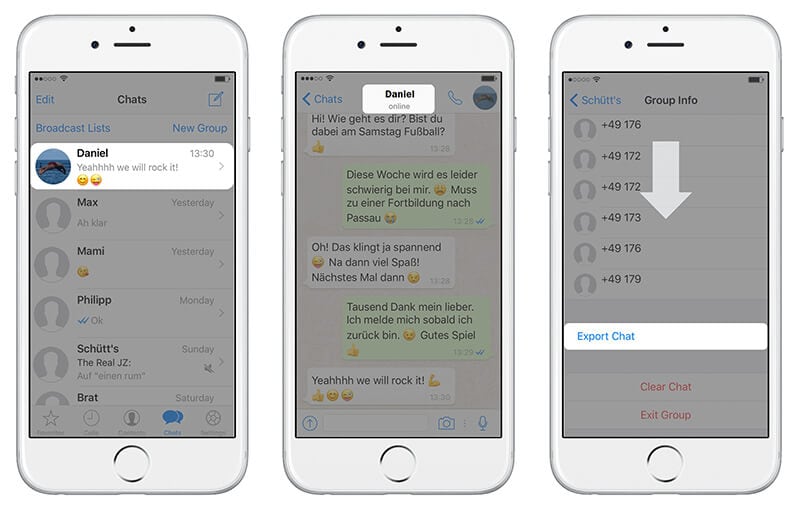
- Wählen Sie ‚Medien anhängen‘, wenn Sie zusätzlich die Bild- und Video-Anhänge exportieren möchten.
- Tippen Sie im Dialogfenster nun auf die Option ‚Auf Drive kopieren‘.
- Bestätigen Sie Ihre Aktion nun, indem Sie auf den ‚Speichern‘-Knopf klicken.
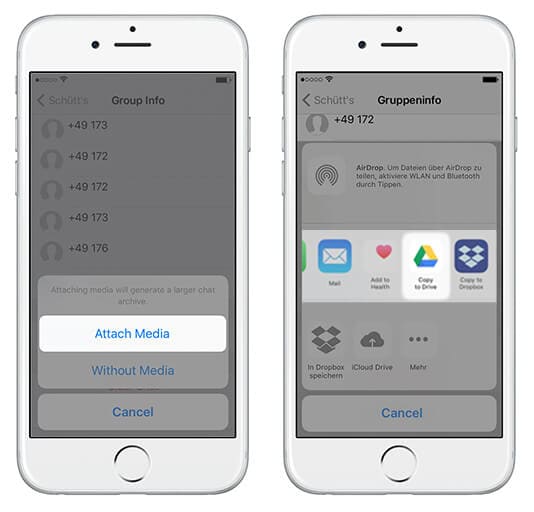
- Nehmen Sie nun Ihr Samsung S10/S20 zur Hand und öffnen Sie den Google Play Store. Laden Sie die Google Drive-App herunter und installieren Sie sie.
- Starten Sie nun die App und melden Sie sich mit dem jeweiligen Google-Konto an, auf das Sie die Whatsapp-Chats Ihres iPhones exportiert haben.
- Jetzt können Sie über die Google Drive-App auf das WhatsApp-Backup des iPhones zugreifen.
2.2 WhatsApp vom iPhone per Dropbox auf das Samsung S10/S20 exportieren
Die zweite Methode für den WhatsApp-Transfer vom iPhone auf das Samsung S10/S20 funktioniert mithilfe des Dropbox-Cloud-Speichers. Nach dem Herunterladen des WhatsApp-Backups auf Dropbox können Sie auf dem Samsung S10/S20 darauf zugreifen, indem Sie die App herunterladen und denselben Dropbox-Account nutzen. Hier ist die Anleitung dazu:
- Starten Sie die Dropbox-App nach der Installation auf Ihrem iPhone. Erstellen Sie ein Konto und melden Sie sich an.
- Suchen Sie auf dem iPhone nach ‚WhatsApp‘ und tippen Sie dann auf das gewünschte Chat-Gespräch (Kontaktname).
- Sobald Sie die Konversation geöffnet haben, tippen Sie auf den über den Chats angezeigten Kontaktnamen.
- Scrollen Sie zum Ende des Chats und klicken Sie auf ‚Chat exportieren‘. Wählen Sie nun je nach Bedarf die Option ‚Medien anhängen‘ oder ‚Ohne Medien‘.
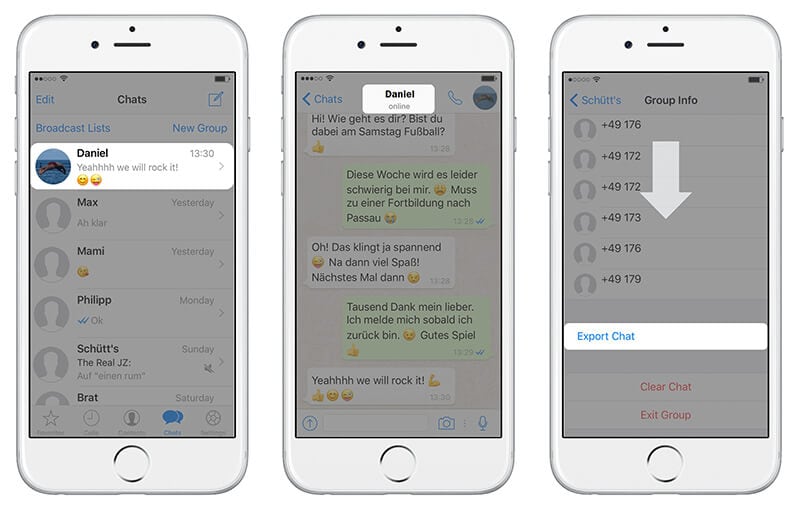
- Tippen Sie jetzt auf die ‚Importieren mit Dropbox‘-Option und tippen Sie dann in der rechten oberen Ecke auf den ‚Speichern‘-Knopf.
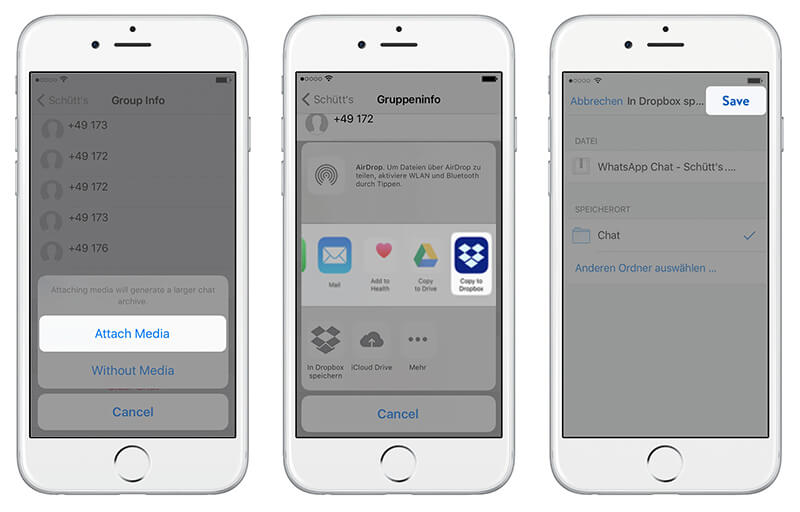
- Damit haben Sie den Chat erfolgreich in Dropbox hochgeladen. Sie können Chats per Dropbox auf Ihr Samsung S10/S20 herunterladen.
- Loggen Sie sich dazu in Ihr Dropbox-Konto ein und öffnen Sie dort die WhatsApp-Backupdatei.
2.3 WhatsApp vom iPhone per E-Mail auf das Samsung S10/S20 exportieren
Schließlich können Sie WhatsApp per E-Mail vom iPhone auf das Samsung S10/S20 übertragen. Die WhatsApp-Chats auf Ihrem Handy werden jeden Tag automatisch gesichert und gespeichert. Doch hierbei werden nur die Chats der letzten Woche gesichert. Um den kompletten Chat-Verlauf online zu sichern, können Sie WhatsApp vom iPhone per E-Mail exportieren. Vielleicht deinstallieren Sie WhatsApp später aus irgendeinem Grund. In diesem Fall müssen Sie Ihre Chats unbedingt an einem sicheren Ort in einem lesbaren Format sichern. In diesen Fällen ist der Weg per E-Mail Ihre beste Option. Hierbei müssen Sie Folgendes tun:
- Tippen Sie auf Ihrem iPhone auf ‚Einstellungen‘ und scrollen Sie im Einstellungsmenü, bis Sie die ‚Passwörter & Konten‘-Option finden. Klicken Sie auf diese Option, um sie zu verwenden.
- Überprüfen Sie nun, ob das gewünschte E-Mail-Konto, auf das Sie Ihre WhatsApp-Chats exportieren möchten, bereits für Ihr iPhone konfiguriert wurde.
Hinweis: Wenn der gewünschte E-Mail-Account noch nicht auf dem iPhone konfiguriert wurde, müssen Sie ihn möglicherweise zunächst einrichten, um WhatsApp per E-Mail vom iPhone auf das Samsung S10/S20 zu übertragen.
- Anschließend müssen Sie WhatsApp auf Ihrem iPhone starten. Öffnen sie dann den jeweiligen zu exportierenden Chat.
- Tippen Sie oben im Chat auf den Kontaktnamen und scrollen Sie auf dem erscheinenden Bildschirm nach unten. Wählen Sie hier die ‚Chat exportieren‘-Option.
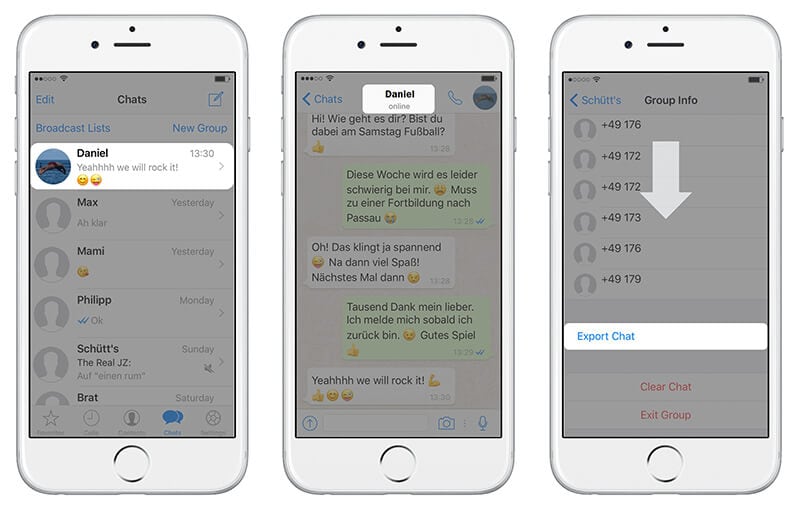
- Wählen Sie nach Bedarf ‚Medien anhängen‘ oder ‚Ohne Medien‘ und tippen Sie anschließend auf die iPhone Mail App. Bitte verwenden Sie in diesem Fall keine andere E-Mail-App.
- Geben Sie einen Betreff ein und senden Sie die Nachricht an die auf Ihrem Samsung S10/S20 konfigurierte E-Mail-Adresse. Klicken Sie dann auf ‚Senden‘.
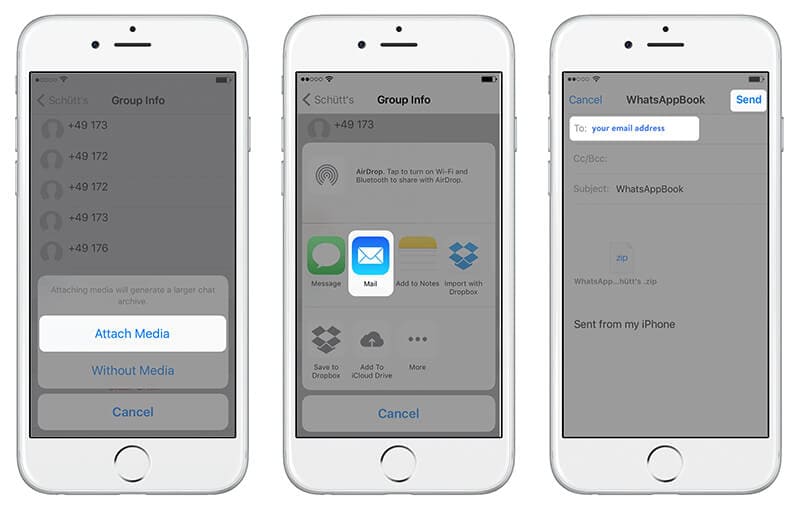
- Melden Sie sich mit Ihrer E-Mail-Adresse auf Ihrem Samsung S10/S20 an. Nun können Sie Ihre WhatsApp-Chats ganz einfach per E-Mail einsehen.
Fazit
Im obigen Artikel haben Sie gelesen, dass es mehrere Wege für das Übertragen von WhatsApp-Fotos/Videos vom iPhone auf das Samsung S10/S20 gibt und dass diese jeweils komplex sind. Dr.Fone - WhatsApp Transfer gestaltet diesen Vorgang jedoch komplett intuitiv und ermöglicht Ihnen das selektive Sichern und Übertragen von WhatsApp sowie mehreren anderen Anwendungen wie Kik, Viber usw.
Samsung
- Samsung Datenrettung
- Samsung Telefon wiederherstellen
- Samsung Tablet wiederherstellen
- Galaxy Daten wiederherstellen
- Samsung Wiederherstellungsmodus
- Samsung SD-Karte wiederherstellen
- Samsung internen Speicher wiederherstellen
- Samsung Datenwiederherstellungs-Software
- Samsung Recovery Solution
- Samsung Kontakte wiederherstellen
- Samsung Probleme

Allrounder-Lösung für Smartphone






















Julia Becker
chief Editor
Kommentare